BKDR_NECURS.BGSH
Mal/Cridex-F (Sophos) ,Trojan horse Pakes_c.BEQF (AVG) ,W32/Necurs.TFT!tr (Fortinet) ,Trojan.Win32.Pakes (Ikarus) ,Trojan-Dropper.Win32.Necurs.tft (Kaspersky) ,Trojan:Win32/Necurs (Microsoft) ,Generic Dropper.p (McAfee) ,a variant of Win32/Kryptik.BWCR trojan (Eset) ,Generic (Panda) ,Trojan.Win32.Generic!SB.0 (Sunbelt)
Windows 2000, Windows Server 2003, Windows XP (32-bit, 64-bit), Windows Vista (32-bit, 64-bit), Windows 7 (32-bit, 64-bit)

Type de grayware:
Backdoor
Destructif:
Non
Chiffrement:
Oui
In the wild::
Oui
Overview
Um einen Überblick über das Verhalten dieser Backdoor zu erhalten, verwenden Sie das unten gezeigte Bedrohungsdiagramm.
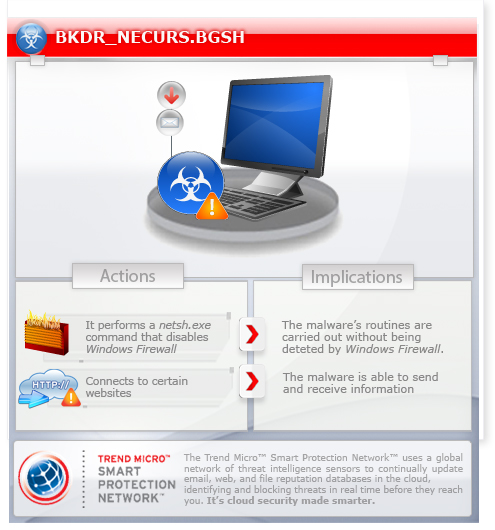
Wird ausgeführt und löscht sich dann selbst. Die Injizierung erfolgt in alle laufenden Prozesse, um im Speicher resident zu verbleiben.
Ändert Registrierungseinträge, um die Einstellungen der Windows Firewall zu deaktivieren. Dadurch kann diese Malware ihre Routinen ausführen, ohne von der Windows Firewall entdeckt zu werden.
Verbindet sich mit einer Website, um Daten zu versenden und zu empfangen. However, as of this writing, the said sites are inaccessible.
Détails techniques
Installation
Schleust folgende Dateien/Komponenten ein:
- %System%\drivers\{random}.sys
(Hinweis: %System% ist der Windows Systemordner. Er lautet in der Regel C:\Windows\System unter Windows 98 und ME, C:\WINNT\System32 unter Windows NT und 2000 sowie C:\Windows\System32 unter Windows XP und Server 2003.)
Schleust die folgenden Eigenkopien in das betroffene System ein:
- %Application Data%\{random GUID}\syshost.exe - if not logged in as an Administrator
- %Windows%\Installer\{GUID}\syshost.exe - if logged in as an Administrator
(Hinweis: %Application Data% ist der Ordner 'Anwendungsdaten' für den aktuellen Benutzer, normalerweise C:\Windows\Profile\{Benutzername}\Anwendungsdaten unter Windows 98 und ME, C:\WINNT\Profile\{Benutzername}\Anwendungsdaten unter Windows NT und C:\Dokumente und Einstellungen\{Benutzername}\Lokale Einstellungen\Anwendungsdaten unter Windows 2000, XP und Server 2003.. %Windows% ist der Windows Ordner, normalerweise C:\Windows oder C:\WINNT.)
Erstellt die folgenden Ordner:
- %Windows%\Installer\{random GUID} - if logged in as an Administrator
- %Application Data%\{random GUID} - if not logged in as an Administrator
(Hinweis: %Windows% ist der Windows Ordner, normalerweise C:\Windows oder C:\WINNT.. %Application Data% ist der Ordner 'Anwendungsdaten' für den aktuellen Benutzer, normalerweise C:\Windows\Profile\{Benutzername}\Anwendungsdaten unter Windows 98 und ME, C:\WINNT\Profile\{Benutzername}\Anwendungsdaten unter Windows NT und C:\Dokumente und Einstellungen\{Benutzername}\Lokale Einstellungen\Anwendungsdaten unter Windows 2000, XP und Server 2003.)
Wird ausgeführt und löscht sich dann selbst.
Die Injizierung erfolgt in alle laufenden Prozesse, um im Speicher resident zu verbleiben.
Autostart-Technik
Registriert sich als Systemdienst, damit sie bei jedem Systemstart automatisch ausgeführt wird, indem sie die folgenden Registrierungseinträge hinzufügt:
HKEY_LOCAL_MACHINE\SYSTEM\CurrentControlSet\
Services\syshost32
ImagePath = ""%Windows%\Installer\{GUID}\syshost.exe" /service"
Erstellt folgende Registrierungseinträge, um die eingeschleuste Komponente bei jedem Systemstart automatisch auszuführen:
HKEY_LOCAL_MACHINE\SOFTWARE\Microsoft\
Windows\CurrentVersion\Run
syshost32 = %Windows%\Installer\{GUID}\syshost.exe
Registriert sich als Systemdienst, damit die Ausführung bei jedem Systemstart automatisch erfolgt, indem die folgenden Registrierungsschlüssel hinzufügt werden:
HKEY_LOCAL_MACHINE\SYSTEM\CurrentControlSet\
Services\syshost32
Registriert die eigene eingeschleuste Komponente als Systemdienst, um zu gewährleisten, dass diese bei jedem Systemstart automatisch ausgeführt wird. Erstellt dafür die folgenden Registrierungseinträge:
HKEY_LOCAL_MACHINE\SYSTEM\CurrentControlSet\
Services\{random}
Andere Systemänderungen
Ändert die folgenden Registrierungseinträge, um die Einstellungen der Windows Firewall zu deaktivieren:
HKEY_LOCAL_MACHINE\SYSTEM\ControlSet001\
Services\SharedAcces\Parameters\
FirewallPolicy\DomainProfile
EnableFirewall = "0"
(Note: The default value data of the said registry entry is "1".)
Backdoor-Routine
Verbindet sich mit den folgenden Websites, um Daten zu versenden und zu empfangen.
- http://{BLOCKED}.{BLOCKED}.81.244
- http://{BLOCKED}.{BLOCKED}.195.245
- http://{BLOCKED}.{BLOCKED}.56.54
- http://{BLOCKED}.{BLOCKED}.31.41
However, as of this writing, the said sites are inaccessible.
Solutions
Step 1
Für Windows ME und XP Benutzer: Stellen Sie vor einer Suche sicher, dass die Systemwiederherstellung deaktiviert ist, damit der gesamte Computer durchsucht werden kann.
Step 2
Durchsuchen Sie Ihren Computer mit Ihrem Trend Micro Produkt. Achten Sie auf Dateien, die als BKDR_NECURS.BGSH entdeckt werden
Step 3
Im abgesicherten Modus neu starten
Step 4
Diesen Registrierungsschlüssel löschen
Wichtig: Eine nicht ordnungsgemäße Bearbeitung der Windows Registrierung kann zu einer dauerhaften Fehlfunktion des Systems führen. Führen Sie diesen Schritt nur durch, wenn Sie mit der Vorgehensweise vertraut sind oder wenn Sie Ihren Systemadministrator um Unterstützung bitten können. Lesen Sie ansonsten zuerst diesen Microsoft Artikel, bevor Sie die Registrierung Ihres Computers ändern.
- In HKEY_LOCAL_MACHINE\SYSTEM\CurrentControlSet\Services
- syshost32
- syshost32
- In HKEY_LOCAL_MACHINE\SYSTEM\CurrentControlSet\Services
- {random}
- {random}
Step 5
Diesen geänderten Registrierungswert wiederherstellen
Wichtig: Eine nicht ordnungsgemäße Bearbeitung der Windows Registrierung kann zu einer dauerhaften Fehlfunktion des Systems führen. Führen Sie diesen Schritt nur durch, wenn Sie mit der Vorgehensweise vertraut sind oder wenn Sie Ihren Systemadministrator um Unterstützung bitten können. Lesen Sie ansonsten zuerst diesen Microsoft Artikel, bevor Sie die Registrierung Ihres Computers ändern.
- In HKEY_LOCAL_MACHINE\SYSTEM\ControlSet001\Services\SharedAcces\Parameters\FirewallPolicy\DomainProfile
- From: Enable Firewall = "0"
To: Enable Firewall = "1"
- From: Enable Firewall = "0"
Step 6
Diesen Registrierungswert löschen
Wichtig: Eine nicht ordnungsgemäße Bearbeitung der Windows Registrierung kann zu einer dauerhaften Fehlfunktion des Systems führen. Führen Sie diesen Schritt nur durch, wenn Sie mit der Vorgehensweise vertraut sind oder wenn Sie Ihren Systemadministrator um Unterstützung bitten können. Lesen Sie ansonsten zuerst diesen Microsoft Artikel, bevor Sie die Registrierung Ihres Computers ändern.
- In HKEY_LOCAL_MACHINE\SOFTWARE\Microsoft\Windows\CurrentVersion\Run
- syshost32 = "%Windows%\Installer\{GUID}\syshost.exe"
- syshost32 = "%Windows%\Installer\{GUID}\syshost.exe"
Step 7
Diesen Ordner suchen und löschen
- %Windows%\Installer\{GUID}
Step 8
Führen Sie den Neustart im normalen Modus durch, und durchsuchen Sie Ihren Computer mit Ihrem Trend Micro Produkt nach Dateien, die als BKDR_NECURS.BGSH entdeckt werden. Falls die entdeckten Dateien bereits von Ihrem Trend Micro Produkt gesäubert, gelöscht oder in Quarantäne verschoben wurden, sind keine weiteren Schritte erforderlich. Dateien in Quarantäne können einfach gelöscht werden. Auf dieser Knowledge-Base-Seite finden Sie weitere Informationen.
Participez à notre enquête!

